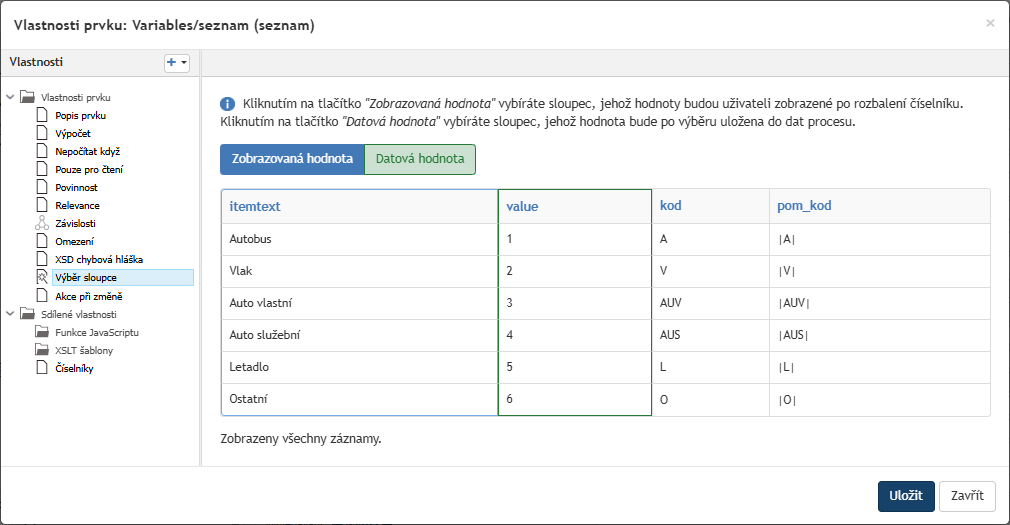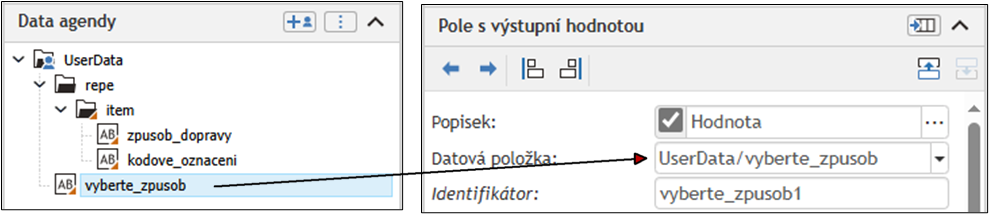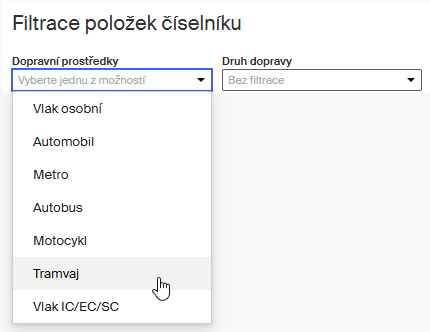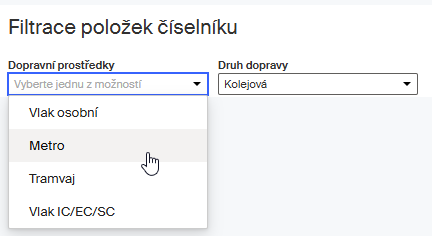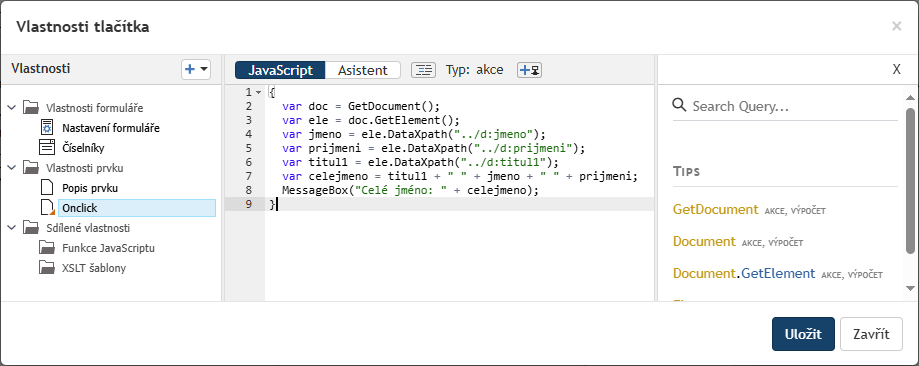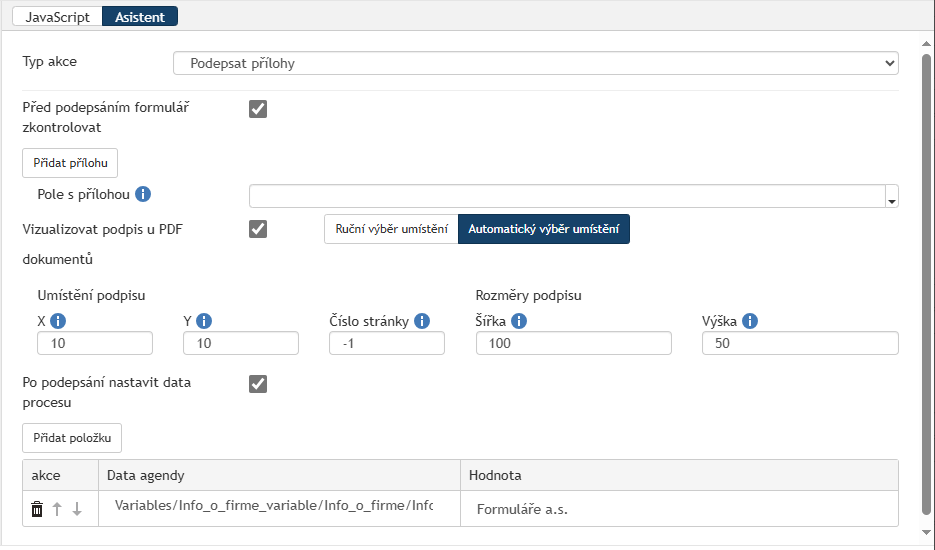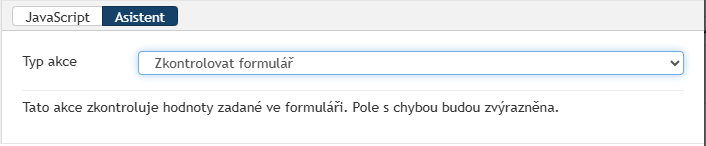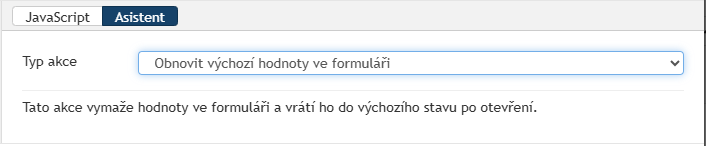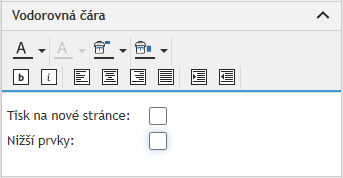Přehled jednotlivých prvků
V této kapitole budou podrobněji ilustrovány možnosti nastavení pro jednotlivé prvky vkládané pomocí tlačítek z nástrojové lišty.
Vlastnosti prvku se nastavují v panelu „vlastnosti prvku“, který nese konkrétní název podle daného prvku. Některé obecné vlastnosti, společné většině prvků, jsou probrány v kapitole Panel vlastností prvku.
Textové pole
Pro prvek typu Textové pole lze kromě obecných vlastností (kapitola Obecná nastavení prvků) nastavit následující parametry:
-
Zobrazený text – tento text se v poli zobrazí při otevření formuláře. Hodnota není součástí dat formuláře, je jenom zobrazena v poli.
-
Výchozí hodnota – tento text či hodnota je zobrazena v poli formuláře při otevření formuláře, navíc je i součástí dat formuláře jako výchozí hodnota (například pro výpočty).
-
Max. počet znaků – tento atribut omezuje, kolik znaků je nejvýše povoleno vložit do pole.
-
Typy znaků – zaškrtnutím polí můžete určit, že se do pole smějí vkládat jen některé typy znaků (např. velká či malá písmena, číslice, mezery apod.). Pokud nezaškrtnete nic, žádná omezení se neuplatňují.
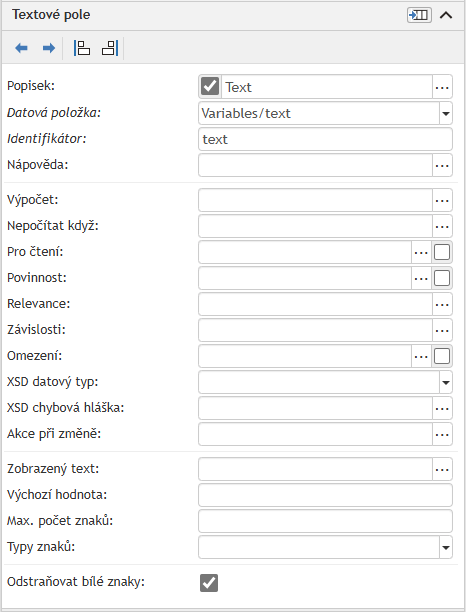
Dlouhé textové pole
Pro prvek typu Dlouhé textové pole lze kromě obecných vlastností (kapitola Obecná nastavení prvků) nastavit následující parametry:
-
Zobrazený text – tento text se v poli zobrazí při otevření formuláře. Hodnota není součástí dat formuláře, je jenom zobrazena v poli.
-
Výchozí hodnota – tento text či hodnota je zobrazena v poli formuláře při otevření formuláře, navíc je i součástí dat formuláře jako výchozí hodnota (například pro výpočty).
-
Max. počet znaků – tento atribut definuje, kolik znaků je povoleno vložit do pole.
-
Typy znaků – zaškrtnutím polí můžete určit, že se do pole smějí vkládat jen některé typy znaků (např. velká či malá písmena, číslice, mezery apod.). Pokud nezaškrtnete nic, žádná omezení se neuplatňují.
-
Počet řádek – v tomto poli nastavte výšku pole v řádcích.
-
Rich-textové pole – text ve vloženém pole bude možné formátovat.
-
Natahovatelné pole – pole bude možné natahovat pomocí myši (drag‘n‘drop).
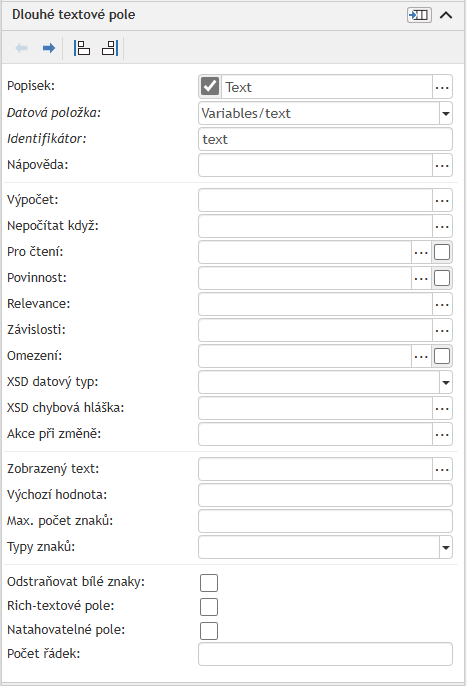
Číslo
Pro prvek typu Číslo lze kromě obecných vlastností (kapitola Obecná nastavení prvků) nastavit následující parametry:
-
Zobrazený text – tento text se v poli zobrazí při otevření formuláře. Hodnota není součástí dat formuláře, je jenom zobrazena v poli.
-
Výchozí hodnota – tato hodnota je zobrazena v poli formuláře při otevření formuláře, navíc je i součástí dat formuláře jako výchozí hodnota (například pro výpočty).
-
Max. počet znaků – tento atribut definuje, jak velké číslo je povoleno vložit do pole.
-
Typy znaků – v tomto poli můžete určit, že se do pole smějí vkládat jen některé typy znaků (např. velká či malá písmena, číslice, mezery apod.).
-
Formát – v tomto poli můžete určit formát zobrazení vkládaných čísel. Vyberte si jeden z nabízených formátů, nebo zapište vlastní. Formát je jen maska určující vizuální zobrazení čísla, nikoliv způsob jeho uložení do dat.
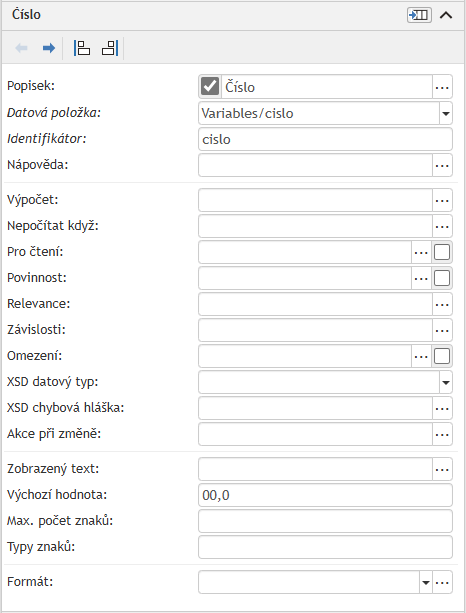
Všimněte si, že v poli Výchozí hodnota je nastaveno 00,0. To má svůj důvod týkající se zobrazení číselného pole. Pokud je jako výchozí hodnota v panelu Číslo zadáno 00,0 – bude to FormApplication Server interpretovat jako hodnotu 0, ale pole ve formuláři zůstane opticky prázdné. Je-li v poli Výchozí hodnota zadána jen nula, bude samozřejmě hodnota v poli nulová, ale ta nula se tam také zobrazí.

Vlevo na obrázku je v poli Výchozí hodnota 0, vpravo je v tomto poli hodnota 00,0.
Pole pro datum
Pro prvek typu Pole pro datum lze kromě obecných vlastností (kapitola Obecná nastavení prvků) nastavit ještě Formát zobrazovaného data.
Formát udává způsob zobrazení kalendářního data ve formuláři. Do dat se jeho hodnota ukládá vždy ve tvaru YYYY-MM-DD.
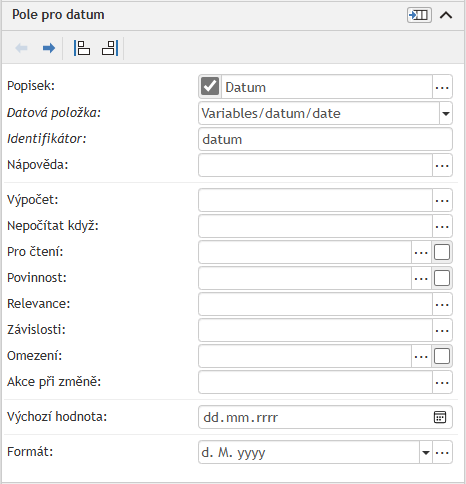
Pole pro čas
Pro prvek typu Pole pro čas lze kromě obecných vlastností (kapitola Obecná nastavení prvků) nastavit Formát zobrazovaného času.
Formát udává způsob zobrazení času ve formuláři. Do dat se jeho hodnota ukládá vždy ve tvaru HH:mm:ss.
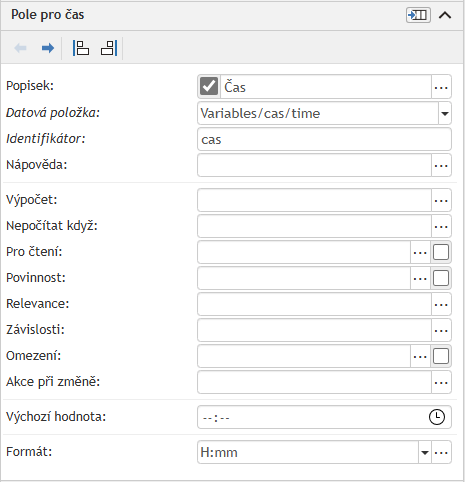
Zaškrtávací políčko
K prvku typu Zaškrtávací políčko lze kromě obecných vlastností (kapitola Obecná nastavení prvků) nastavit následující parametry:
-
Výchozí hodnota – hodnota nastavená při otevření formuláře.
-
V polích Hodnota zapnuto a Hodnota vypnuto dále určete, jaké hodnoty se mají vložit do datové položky, pokud je pole zatržené, respektive nezatržené.
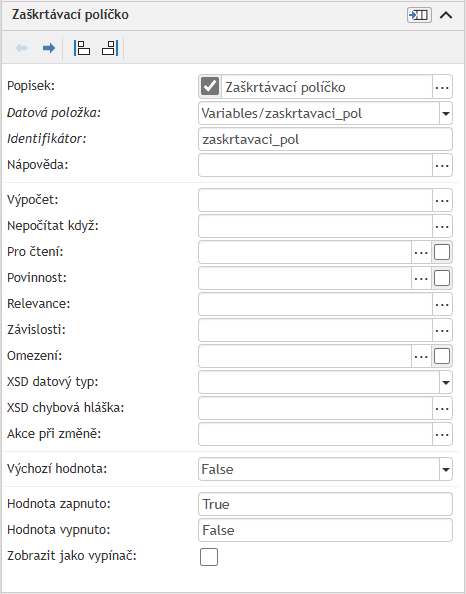
Přepínač
Typickým použitím prvků typu Přepínač je několik těchto prvků svázaných se stejnou datovou položkou, kdy právě jeden z přepínačů je zvolený. Takové prvky budou mít stejnou hodnotu v poli Datová položka, ale vlastní Popisek a Identifikátor.
Kromě obecných vlastností (kapitola Obecná nastavení prvků) lze pro přepínač nastavit následující:
-
Výchozí hodnota – hodnota, která se vloží do datové položky při otevření formuláře. Tato volba je společná pro všechny přepínače svázané se stejnou datovou položkou.
-
Hodnota zapnuto – hodnota, která se vloží do datové položky, pokud je pole zvolené.
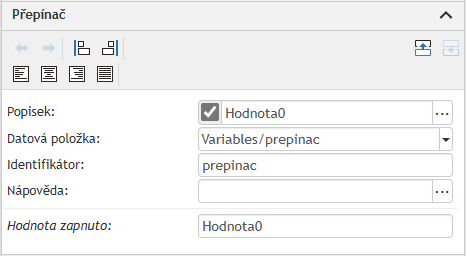
Rozbalovací seznam
Prvek Rozbalovací seznam obsahuje většinu ovládacích prvků obvyklých i pro jiné prvky formuláře (kapitola Obecná nastavení prvků).
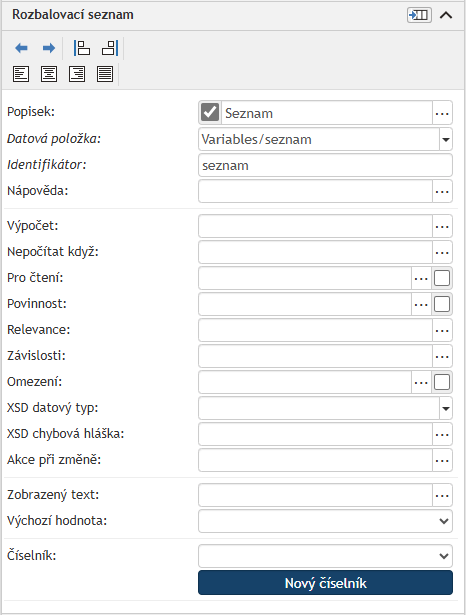
Číselníky
U prvku typu rozbalovací seznam je kromě nastavení obecných vlastností (kapitola Obecná nastavení prvků) potřeba nadefinovat i číselník – tedy seznam možností, které se budou po rozbalení ve formuláři uživateli nabízet k výběru. K tomu můžete:
-
Vytvořit vnitřní číselník, vytvořený přímo na míru danému procesu.
-
Využít hotové vnitřní číselníky Sofa.
-
Využít hotový externí číselník načtený z webu.
K výběru a rozlišení těchto variant slouží sekce Číselník.
Pokud ještě žádný číselník není k dispozici nebo chcete-li vytvořit další číselníky, klepněte na tlačítko Nový číselník.
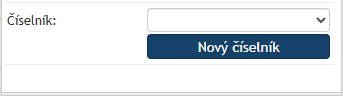
Přejdete do okna Vlastnosti prvku.
Vnitřní číselník procesu
Pokud chcete vytvořit nový vnitřní číselník:
-
V okně Vlastnosti prvku klepněte na tlačítko Přidat číselník.
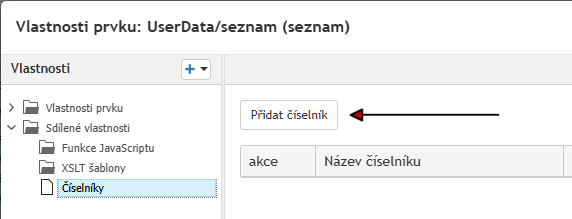
-
V dialogu Nový číselník nastavte v rozbalovacím seznamu Typ číselníku položku Vnitřní číselník procesu. V poli Název číselníku nový číselník pojmenujte. Klepněte na tlačítko Uložit.
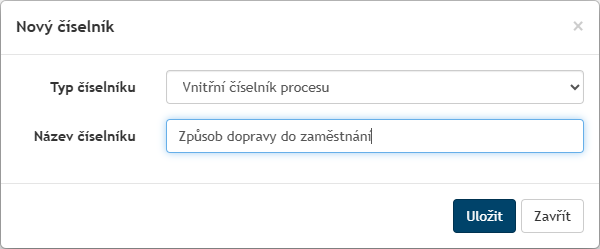
-
Položka nového číselníku se objeví v seznamu číselníků v okně Vlastnosti prvku. Další manipulace s číselníkem umožní příkazy nabídky, kterou otevřete tlačítkem se třemi tečkami.
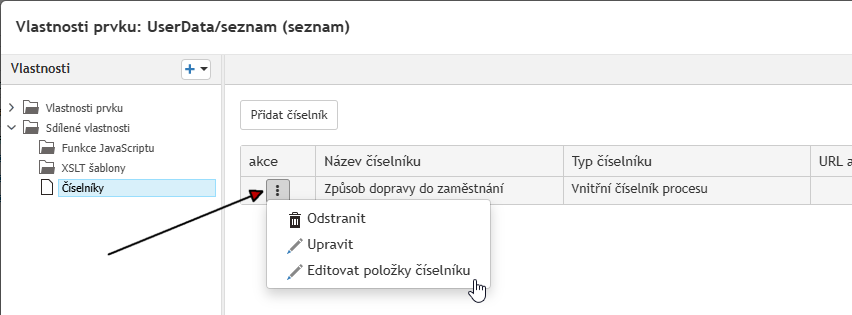
Příkazem Odstranit položku celého číselníku ze seznamu nevratně odeberete. Příkazem Upravit můžete změnit název číselníku.
K naplnění číselníku položkami použijete příkaz Editovat položky číselníku. K tomu příkaz otevře dialog Položky číselníku. Nejprve se zaměříme na situaci, kdy potřebujete položkami naplnit zcela nový a prázdný číselník.
Klepněte na tlačítko Přidat položku.
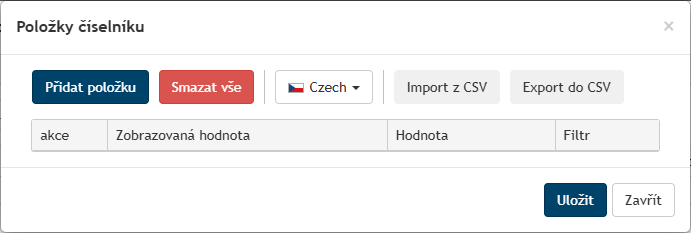
Položky budete vkládat přímo v dialogu Položky číselníku, ve kterém se po každém stisku tlačítka Přidat položku vytvoří nový řádek pro další položku.

Do polí ve sloupci Zobrazovaná hodnota se zapisují názvy položek číselníku, tedy to, co se uživateli bude zobrazovat po jeho otevření.
Položky ve sloupci Hodnota budou sloužit jako názvy proměnných pro jednotlivé položky číselníku. Lze je také libovolně upravit.
| Další položky vkládejte tlačítkem Přidat položku. Tlačítkem Uložit vytváření číselníku pro tuto chvíli ukončíte a uložíte ho do formuláře. Pokud byste na něm dále chtěli pracovat, můžete ho znovu otevřít přes tlačítko se třemi tečkami. |
U jednotlivých položek jsou ve sloupci Akce tlačítka se šipkami  a
a  ; jejich pomocí můžete pořadí položek dodatečně měnit. Tlačítkem s popelnicí
; jejich pomocí můžete pořadí položek dodatečně měnit. Tlačítkem s popelnicí  položku číselníku vymažete.
položku číselníku vymažete.
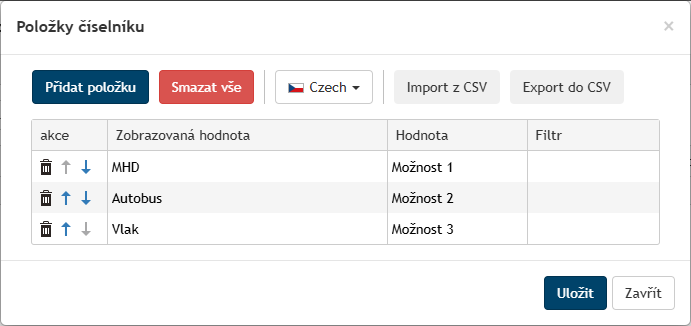
Nad tabulkou s položkami číselníku je umístěno několik tlačítek:
-
Smazat vše – odeberete z číselníku všechny položky (číselník bude prázdný).
-
Tlačítko se symbolem vlajky umožní sestavení vícejazyčných číselníků (pokud je aktivní jazyková podpora – viz kapitola Jazykové mutace formulářů) číselníku importovat z vybraného souboru ve formátu CSV.
-
Opačný význam má tlačítko Export do CSV – umožní položky číselníku uložit do CSV souboru (a z něj pak třeba načíst do číselníku v jiném formuláři).
Změny v nastavení číselníku potvrďte tlačítkem Uložit.
Číselník ze Sofa
Ve vlastnostech rozbalovacího seznamu v poli Typ číselníku zvolte variantu Číselník ze Sofa. V následujícím poli Název se nabídne seznam všech číselníků, které jsou v Sofa k dispozici, vyberte tedy ten požadovaný.
| Ve starších verzích Sofa bylo nutné číselníky ze Sofa nejprve vložit do sekce SystemData datové věty a teprve poté byly k dispozici pro použití ve formuláři. Od verze 4 tento krok již není třeba, všechny číselníky ze Sofa jsou k dispozici rovnou v tomto dialogu. |
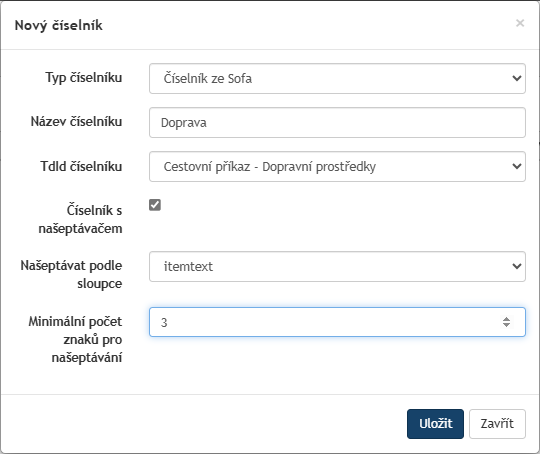
V rozbalovacím seznamu TdId číselníku jsou položky rozčleněné do čtyř skupin:
-
Systémové číselníky – jde o číselníky vytvářené samotným Sofa na základě evidovaných údajů, tuto nabídku tedy nelze ručně upravovat. Patří sem následující číselníky:
-
Operátor – číselník sloužící k rozlišení, zda operátorem (aktérem) má být vybraný uživatel, nebo jeho nadřízený,
-
Podřízení – číselník vztahů nadřízenosti a podřízenosti uživatelů,
-
Role – seznam rolí evidovaných v Sofa,
-
Skupiny – seznam uživatelských skupin v Sofa,
-
Uživatelé – seznam uživatelů evidovaných v Sofa.
-
-
Uživatelské číselníky – zde jsou k dispozici číselníky vytvořené v administraci Sofa v sekci Číselníky.
-
Externí číselníky – zde jsou k dispozici číselníky vložené do Sofa přes API. Pozor, jde o jinou kategorii než Externí číselník z webu, popsaný v kapitole Externí číselník z webu.
-
Kategorie zodpovědnosti – zde jsou k dispozici číselníky vytvořené v administraci Sofa v sekci Zodpovědnosti.
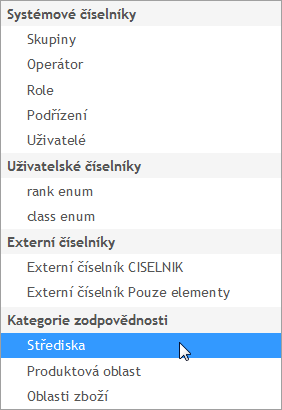
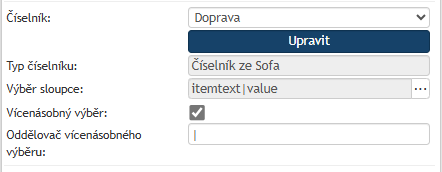
Po výběru číselníku klepněte v položce Výběr sloupce na tlačítko se třemi tečkami a zvolte, z kterých sloupců číselníku se budou čerpat zobrazovaná a používaná data:
-
Zobrazovaná hodnota – sloupec, z něhož se budou vybírat data zobrazovaná uživatelům ve formuláři. Zvolený sloupec je vyznačen modrým orámováním.
-
Datová hodnota – sloupec, z něhož se budou vybírat data ukládaná do dat procesu. Zvolený sloupec je vyznačen zeleným orámováním.
Chcete-li změnit výběr sloupce v jedné či druhé kategorii, klepněte na příslušné tlačítko nad tabulkou a poté klepnutím vyberte požadovaný sloupec.
Externí číselník z webu
Další možností je použít číselník dostupný online na webu v XML formátu.
Soubor s popisem číselníku
Popis externího číselníku může obecně vypadat takto:
<fm:list xmlns:fm="http://software602.cz/forms">
<fm:listitem itemtext="Položka1" value="1"/>
<fm:listitem itemtext="Položka2" value="2"/>
<fm:listitem itemtext="Položka3" value="3"/>
</fm:list>| Tvar 1. řádku list (s odkazem na firmu Software602) neměňte, je důležitý k zachování správného adresního prostoru pro veškeré práce s formuláři! |
Řádky listitem pak odpovídají řádkům v dialogu Položky číselníku.
-
Hodnota itemtext koresponduje s údajem ve sloupci Zobrazovaná hodnota.
-
Hodnota value koresponduje s údajem ve sloupci Hodnota.
Specifikace číselníku musí být uložena v XML souboru kdekoliv na webu a je třeba znát příslušnou URL adresu – například https://man.602.cz/WD/EXT_CISELNIK.XML.
| V této adrese hraje roli rozdíl mezi malými a velkými písmeny! |
Vytvoření číselníku ve formuláři
Externí číselník se do popisu formuláře začlení podobně jako vnitřní číselník. V panelu Rozbalovací seznam se klepnutím na tlačítko Nový číselník otevře okno Vlastnosti prvku a v něm tlačítkem Přidat číselník dialog Nový číselník.
V tomto dialogu:
-
Jako Typ číselníku vyberte možnost Externí číselník z webu.
-
Do pole Název číselníku zapište popisný název nového číselníku.
-
Vyplnění pole XSLT šablona pro zpracování dat není povinné, pokud je XML popis číselníku vytvořen ve shodě s výše uvedenými pravidly. Může se ale stát, že popis číselníku je na dané URL adrese v jiném tvaru, než je požadováno. Proto je do formuláře možné nahrát XSLT transformační soubor, který data načtená z URL převede na požadovaný tvar (viz položka XSLT šablony ve sloupci Vlastnosti okna Vlastnosti prvku).
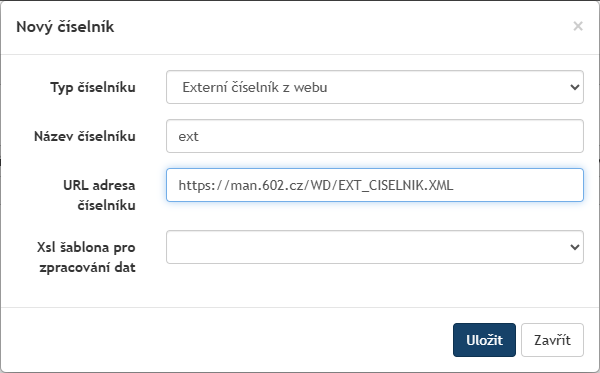
Pevná URL adresa číselníku
Do pole URL adresa číselníku prostě zapište odkaz na XML soubor s popisem číselníku.
Dynamická URL adresa číselníku
Může vzniknout potřeba URL adresu číselníku sestavit dynamicky, kdy bude její část variabilní. Pak lze do pole URL adresa číselníku například zapsat:
$(Eval("StrCat(\{https://602.cz/forms/}, DataXpath(\{/d:root/d:UserData/d:listname}), \{.xml}))")V tomto případě se výsledná URL adresa sestaví takto:
-
Spojí se textový řetězec
"https://602.cz/forms", -
NÁSLEDUJE variabilní část – datová hodnota položky listname,
-
a ukončí řetězcem
".xml".
Následně lze externí číselník začlenit do popisu jakéhokoliv rozbalovacího seznamu ve formuláři.
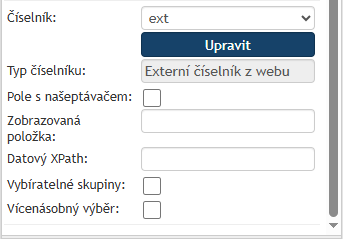
Funkci číselníku můžete hned vyzkoušet v režimu náhledového zobrazení formuláře.
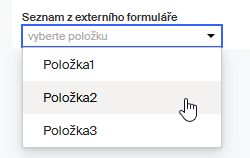
Může být užitečné, když u datového odkazu bude možné v rámci zadávané URL zadat i zobrazovaný text, pod kterým je odkaz skrytý.
U datového odkazu lze použít text k zobrazení stejně jako u odkazu statického, a to tak, že za odkaz přidáte znak | a za něj umístíte text, který má být zobrazen – například www.seznam.cz|Seznam
Lze toho docílit i výpočtem, a to tak, že vracím variable s odkazem nebo datovou položkou, která obsahuje odkaz+"|text k zobrazení";
Číselník z dat formuláře
Číselníky lze také vytvářet přímo z dat z formuláře – například zadávaných pomocí oddílu s opakováním.
Nejlépe bude si to ukázat na příkladu.
Vložíme do formuláře oddíl s opakováním a do něj dvě textová pole – pro zápis hodnoty zobrazované ve formuláři a pro zápis označení příslušné datové hodnoty.

Textová pole mohou mít v panelech Textové pole následující popis.

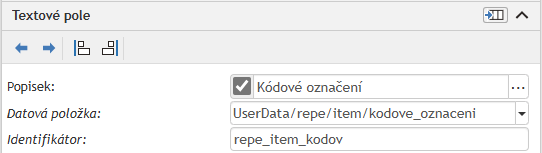
Struktura dat oddílu s opakováním pak je následující.
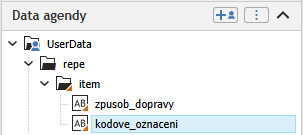
Dále vložme do formuláře pole Rozbalovacího seznamu.

Jeho napojení na strukturu dat oddílu s opakováním jako zdroje dat číselníku bude následující.
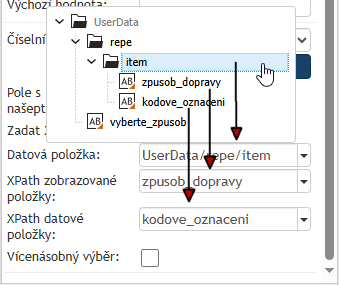
Dále ještě lze přidat pole pro zobrazení kódu volby podle výběru položky číselníku. K tomu bude použito Pole s výstupní hodnotou.

Pole s výstupní hodnotou (označené identifikátorem vyberte_zpusob1) se naváže na prvek rozbalovacího seznamu Vyberte způsob dopravy volbou jeho identifikátoru pomocí jeho datové položky vyberte_zpusob.
Funkci takto vytvořeného číselníku můžete hned vyzkoušet v náhledovém režimu zobrazení.
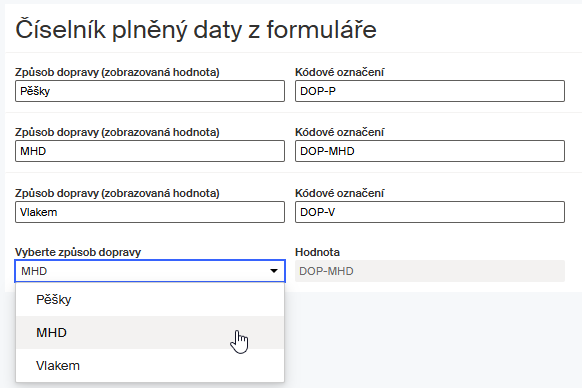
Parametry číselníku lze při zaškrtnutí políčka Zadat XPath ručně zadat také manuálním zápisem podle konvencí XPath.
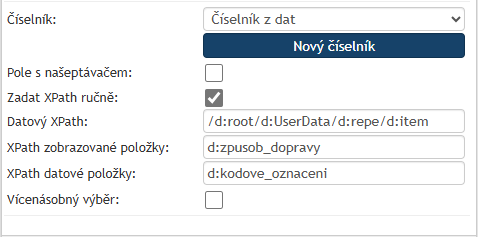
Další možnosti číselníků
Po specifikaci číselníku může být výhodné ještě upřesnit některé parametry, které uživateli mohou usnadnit jeho použití.
-
Zobrazený text – tento text se v poli zobrazí při otevření formuláře. Hodnota není součástí dat formuláře, je jenom zobrazena v poli.
-
Výchozí hodnota – jakmile je seznam vytvořen, ať už jakýmkoli způsobem, v poli Výchozí hodnota můžete jednu z položek určit jako výchozí. Ta pak bude zobrazena ve formuláři při jeho prvním otevření.
-
Pole s našeptávačem – při zaškrtnutí tohoto pole bude možné vybírat položky s využitím tzv. našeptávače, tedy na základě skupiny zadaných znaků se v poli vypíšou položky těmto znakům odpovídající.
-
Min. počet znaků – počet znaků, které je třeba do pole zadat, aby se aktivovala činnost našeptávače a zobrazily se odpovídající možnosti.
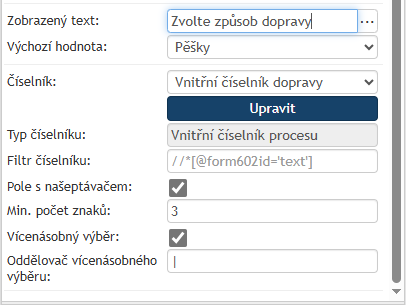
-
Vícenásobný výběr – po zaškrtnutí tohoto políčka bude z číselníku možné vybrat i více než jednu položku.
-
Oddělovač vícenásobného výběru – lze uvést způsob oddělení položek pro vícenásobný výběr.
Filtr položek
K rozbalovacímu seznamu lze vytvořit filtr. Ve formuláři se pak zobrazí jen ty položky seznamu, které odpovídají nastavení filtru.
Mějme třeba rozbalovací seznam, který zahrnuje výčet dopravních prostředků. Jeho specifikace v panelu Rozbalovací seznam bude například:
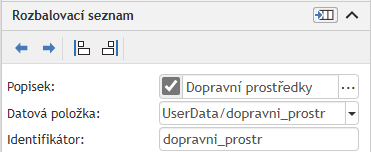
K rozbalovacímu seznamu si výše popsaným postupem vytvořme vnitřní číselník nazvaný Dopravní prostředek, který naplníme položkami, jako například:
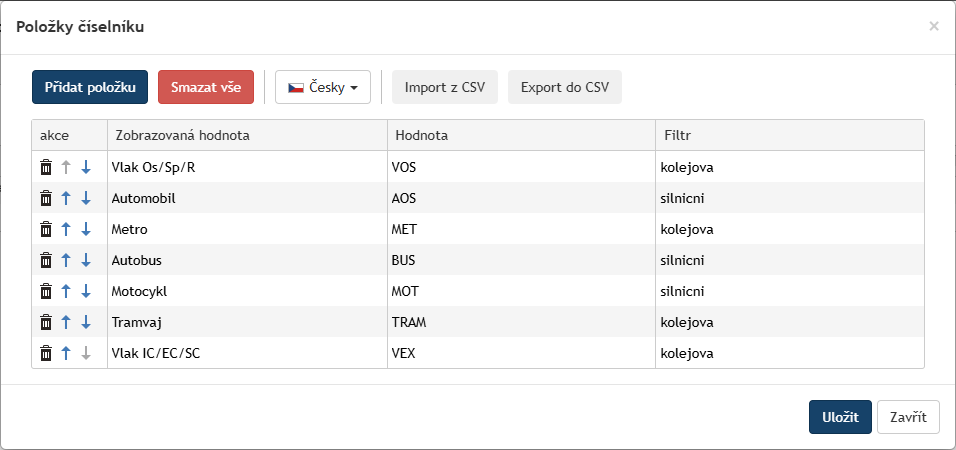
Všimněte si, že proti popisu vytvoření vnitřního číselníku bez filtrace zde přibývají hodnoty zapsané do sloupce Filtr – v našem případě je to rozlišení silničních a kolejových dopravních prostředků.
Druhým rozbalovací seznamem vytvoříme vlastní filtr. Ten bude mít v panelu Rozbalovací seznam popis například:
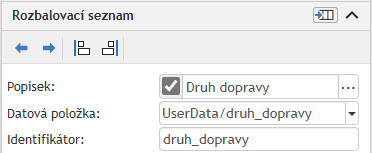
K němu vytvoříme opět vnitřní číselník, nazvaný například Dopravní prostředek. Ten umožní filtraci dopravních prostředků na silniční a kolejové. Zatímco obsah polí ve sloupci Zobrazovaná hodnota může být zcela podle vaší úvahy, je třeba dát pozor na obsah polí ve sloupci Hodnota. Položky zde uvedené musí totiž obsahově přesně korespondovat s položkami ze sloupce Filtr v číselníku dopravních prostředků.
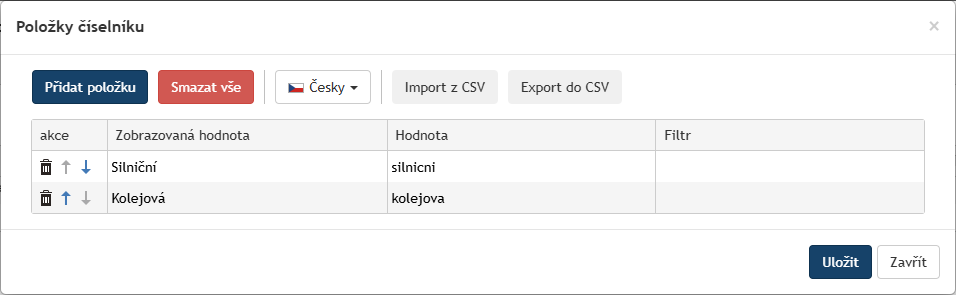
Tím jsou oba číselníky hotové (nezapomeňte je vždy uložit).
Dále se zaměříme na obsah pole Filtr číselníku v sekci Číselník u rozbalovacího seznamu s výčtem dopravních prostředků. Zde je uvedena nápověda //*[@form602id='text']. Tento řetězec prostě převezměte bez úprav, jen místo označení text zapište identifikátor rozbalovacího seznamu, který obsahuje definici filtru – druh_dopravy.
Obsah pole Filtr číselníku pak bude mít tvar: //*[@form602id='druh_dopravy'].
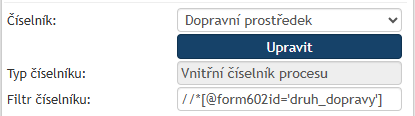
Tím se vytvoří propojení mezi oběma číselníky – filtrovaným a jeho filtrem.
| U číselníku s popisem filtru se pole Filtr číselníku nevyplňuje. |
U rozbalovacího seznamu s popisem filtru může být užitečné do pole Druh dopravy nějaký text, například Bez filtrace. U seznamu dopravních prostředků by se mohl hodit třeba text Vyberte jednu z možností.
V náhledovém zobrazení pak může činnost filtru vypadat takto:
Pokud je třeba, lze i zde zaškrtnutím políčka Vícenásobný výběr povolit výběr několika položek najednou.
Pole s výstupní hodnotou
Toto pole slouží k zobrazení hodnoty uložené ve formuláři, případně vypočtené hodnoty. Může být jednoho ze čtyř typů: textové, číselné, datové či časové. Při vkládání pole do formuláře tedy nejdříve zvolte, kterou variantu chcete vložit.
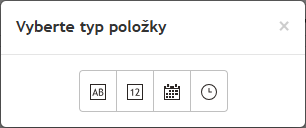
Poté můžete upravovat následující vlastnosti pole (nastavení obecných parametrů viz kapitola Obecná nastavení prvků):
-
Formát – zobrazuje se jen u číselných polí. Zde můžete určit formát zobrazení vkládaných čísel. Vyberte si jeden z nabízených formátů, nebo zapište vlastní.
-
Skryté pole – je-li zaškrtnuto, pole se nebude ve formuláři zobrazovat, jeho hodnota se pouze uloží.
-
Zarámovat – je-li zatrženo, zobrazuje se kolem pole rámeček.
-
Výpočet – tlačítkem se třemi tečkami zobrazíte dialog Vlastnosti prvku, ve kterém můžete vložit skript pro určení hodnoty, která se má zobrazit. Více informací o vkládání skriptů najdete v kapitole Okno Vlastnosti prvku.
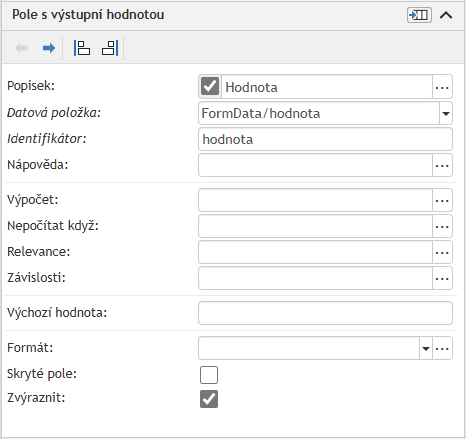
Tlačítko
Obecná nastavení
U tlačítka se text specifikovaný ovladačem Popisek nezobrazuje vedle prvku, jako u ostatních polí, ale přímo na ploše tlačítka. Kromě obecných parametrů (kapitola Obecná nastavení prvků) je dále možné nastavit:
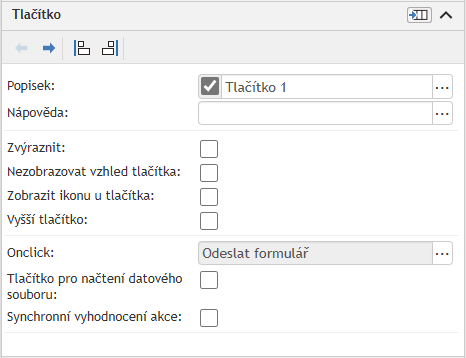
-
Zvýraznit – tlačítko bude zobrazeno ve výrazné barvě.
-
Nezobrazovat vzhled tlačítka – nezobrazí se grafika tlačítka, jen text popisku, případně obrázek zvolený níže.
-
Zobrazit ikonu u tlačítka – součástí tlačítka může být i obrázek (ikona) umístěný nalevo či napravo od popisku (podle nastavení rozbalovacího seznamu Umístění ikony). Vzhled ikonky vyberte z nabídky rozbalovacího seznamu Ikona.
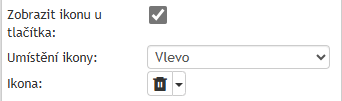
-
Vyšší tlačítko – obrázek tlačítka bude rozšířen ve svislém směru.
Akci, která se má provést po klepnutí na tlačítko ve formuláři, určíte v okně Vlastnosti tlačítka. To otevřete klepnutím na tlačítko se třemi tečkami u ovladače Onclick. Na tlačítku je šedě vypsán název aktuálně nastavené akce.

Akci pak je možné specifikovat (upravit) jedním ze dvou způsobů, mezi kterými se přepíná tlačítkem v horní části okna.
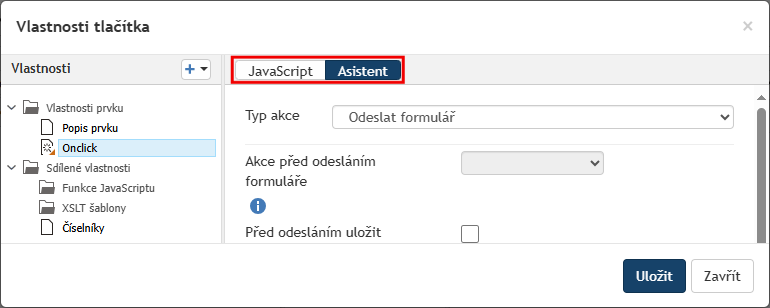
-
První možností je JavaScript – do okna přímo zapíšete kód skriptu, který se po klepnutí na tlačítko má spustit.
-
Druhou možností je Asistent – umožní sestavení akce z řady nabízených možností. Nejprve ovšem zvolte Typ akce; na jeho základě se pak zobrazí další volby.
Načtení datového souboru
Pokud má být úkolem tlačítka zajistit načtení datového souboru, zaškrtněte políčko Tlačítko pro nastavení datového souboru. Střední část panelu se pak zkonvertuje a bude obsahovat prvky potřebné ke specifikaci souboru, který má být stiskem tlačítka načten.
Tlačítkem se třemi tečkami na ovladači Onclick se i zde otevře okno Vlastnosti tlačítka pro specifikaci akce, která má být po stisku tlačítka provedena.
Výběr souborů lze omezit pomocí ovladačů Max velikost [B] a Nabízené typy souborů.
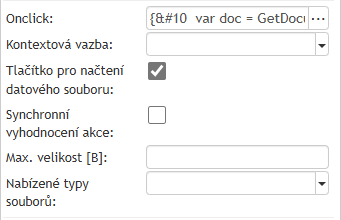
Pro načtení souboru do formuláře lze použít jednoduchý JavaScript:
{
var doc = GetDocument();
var ele = doc.GetElement();
var data = ele.GetUploadedFileData();
doc.LoadFormData(data);
}Můžete si tak například načíst do formuláře data, která jste „minule“ uložili. Pro uložení lze použít nejjednodušší skript, který data z formuláře uloží do souboru – pro jednoduchost nazvaného data.xml.
{
var doc = GetDocument();
var ele = doc.GetElement();
var datapar = new DataParam();
datapar.requiredFormat = VarFXML;
var data = doc.GetFormData(datapar);
doc.SaveData(data,"data.xml");
}Tlačítko s kontextovou vazbou
Kontextová vazba u tlačítka obecně umožňuje tlačítku získat napojení na určitou datovou položku. To může být vhodné například při volaní některých javascriptových funkci prostřednictvím tohoto tlačítka.
Může se jednat i o to, aby bylo možné vytvořit vazby na dosud neexistující prvky – typickým případem může být oddíl s opakováním, kdy není možné předem určit, kolikrát se bude sekce oddílu opakovat a kam by tedy měla být funkce tlačítka provázána.
Ukažme si to na jednoduchém příkladu, kdy se v každé opakovací sekci zadá titul, jméno a příjmení a k nim pak tlačítko, které pro každé zadání zobrazí dialogové okénko (MessageBox), v němž bude sestaveno celé jméno.
Pro tento účel si zkusíme vytvořit jednoduchý „formulář“, který třeba může vypadat takto:
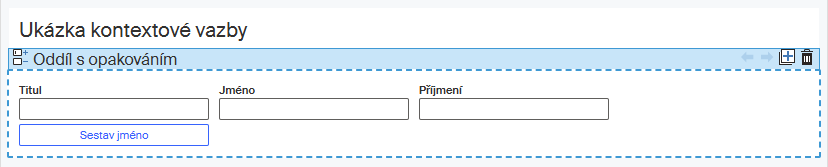
Uvnitř oddílu s opakováním jsou vedle sebe tři textová pole pro zadání titulu, jména a příjmení. Samozřejmě, že lze vytvořit libovolnou složitější strukturu dat, která bude „někoho“ popisovat – například včetně adresy, kontaktních údajů a podobně.
Pro ilustraci funkce kontextové vazby pak oddíl obsahuje tlačítko, jehož pomocí se zadané jméno zobrazí jako celek. A zde právě jde o to, aby se (kontextově) zobrazovalo vždy jméno z příslušné sekce, jichž může být celá řada.
Vlastnosti prvků se vstupními poli jsou obvyklého charakteru a není třeba se jimi zabývat.
Oddíl s opakováním vytvoří datovou strukturu, což je složka repe obalující celý oddíl s opakováním, v ní vložená složka item (obalující každé jednotlivé opakování). Do složky item se budou vkládat datové položky jednotlivých prvků umístěných do tohoto oddílu.
Výchozí názvy složek repe a item si můžete podle potřeby přejmenovat v poli Datová položka.
Struktura dat opakovacího oddílu pak může být:
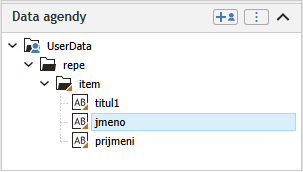
Přejdeme k nastavením pro tlačítko. V panelu Tlačítko klepněte v poli Onclick na část se třemi tečkami.

V okně Vlastnosti tlačítka přejděte na kartu JavaScript. Na ní vymažte nabízený skript a nahraďte jej následujícím:
{
var doc = GetDocument();
var ele = doc.GetElement();
var jmeno = ele.DataXpath("../d:jmeno");
var prijmeni = ele.DataXpath("../d:prijmeni");
var titul1 = ele.DataXpath("../d:titul1");
var celejmeno = titul1 + " " + jmeno + " " + prijmeni;
MessageBox("Celé jméno: " + celejmeno);
}Připomeňme si, že pro zápis JavaScriptu je v této aplikaci k dispozici propracovaná nápověda – stačí na určitou položku klepnout myší a pak stisknout klávesu F1.
Skript uložte tlačítkem Uložit v pravém dolním rohu okna.
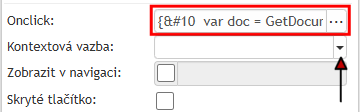
Skript se přenese do pole Onclick (odkud ho lze tlačítkem se třemi tečkami kdykoliv upravit).
V panelu Tlačítko se zpřístupnilo pole Kontextová vazba. Klepněte na tlačítko se šipkou v jeho pravé části. Otevře se datová struktura, ve které klepněte na některou z položek pod složkou item.
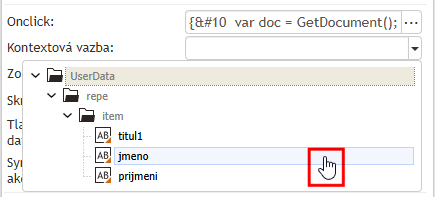
Tím se vytvoří potřebná kontextová vazba. Její funkčnost lze vyzkoušet v náhledovém režimu.
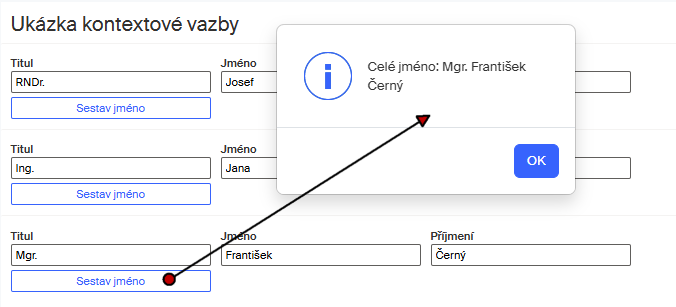
Výhoda kontextové vazby je právě v tom, že otevřením každé další sekce oddílu s opakováním je tlačítko nasměrováno vždy správným směrem.
Šířka tlačítka
Šířka tlačítka může být variabilní, podle poměrné šířky stránky formuláře nebo podle délky popisu.
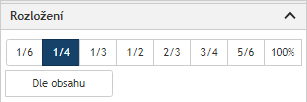
Akce Odeslat formulář
Akce Odeslat formulář uloží vyplněný formulář do Sofa. Dále můžete nastavit:
-
Akce před odesláním formuláře – pokud jsou v procesu nadefinované globální skripty s použitím akce, budou zde k dispozici. Vyberte akci.
-
Před odesláním uložit poznámku do dat – uživatel bude nejdříve vyzván k přiložení poznámky, poté bude formulář uložen. Z nabídky zvolte pole, do kterého se má poznámka uložit.
-
Před odesláním formulář zkontrolovat – formulář bude nejdříve zkontrolován, a pokud bude správně vyplněný, uloží se.
-
Před odesláním data podepsat – uživatel bude nejdříve vyzván k přiložení elektronického podpisu, poté bude formulář uložen.
-
Podepsat přílohy – je-li zatrženo, určete v poli Pole s přílohou, kterých příloh se má podpis týkat. Uživatel bude před uložením formuláře vyzván k přiložení elektronického podpisu.
-
Pole s přílohou – zvolte položku v datech procesu, ve které se má hledat příloha k podepsání či orazítkování. Pokud se má podepisovat či razítkovat více příloh, přidejte další řádky tlačítkem Přidat přílohu a v nich vyberte příslušná pole.
-
Opatřit přílohy časovým razítkem – je-li zatrženo, určete v poli Pole s přílohou, kterých příloh se má podpis týkat. Uživatel bude před uložením formuláře vyzván k přiložení časového razítka.
-
Akce po odeslání formuláře – pokud jsou v procesu nadefinované globální skripty s použitím akce, budou zde k dispozici. Vyberte akci.
-
Po odeslání zavřít – po uložení se formulář zavře a uživatel se vrátí do rozhraní Sofa.
-
Nezobrazovat v seznamu kroků – je-li zaškrtnuto, nebudou dalším aktérům zobrazována data z tohoto kroku v přehledu kroků formuláře.
-
Před odesláním nastavit hodnotu do dat uživatelského úkolu – zde můžete určit jednu či více položek v datech formuláře a hodnoty, které se do nich vloží. Tlačítkem Přidat položku vložíte řádek do tabulky níže, v tabulce pak vyberte položku ve sloupci Data agendy a poté ve sloupci Hodnota určete hodnotu, která se má do položky vložit.
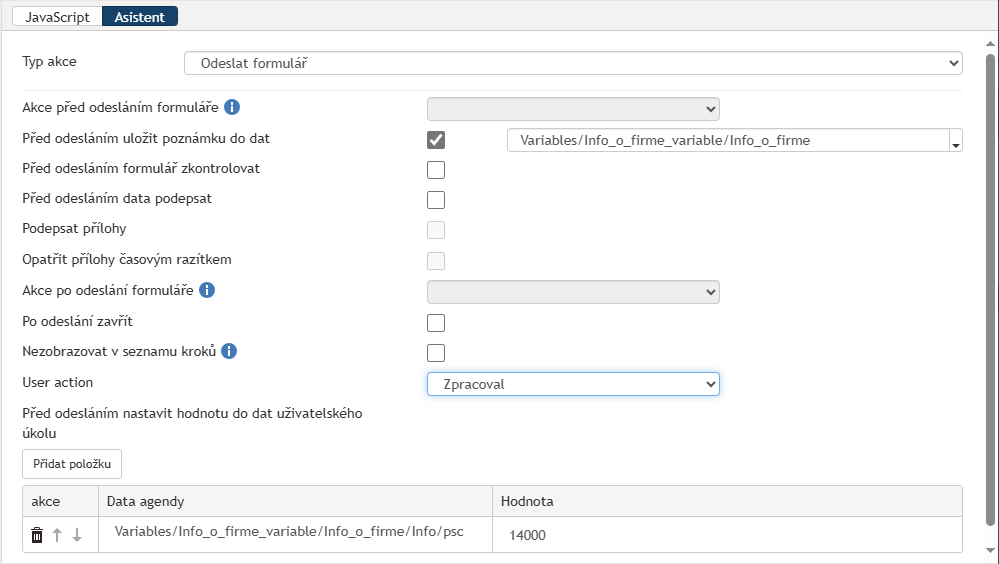
Akce Tisk do PDF
Zvolíte-li typ akce Tisk do PDF, bude tlačítko sloužit k převedení formuláře do PDF souboru. V poli Sestava pro konverzi do PDF můžete vybrat tiskovou sestavu, je-li ve formuláři vytvořena (popisuje kapitola Sestavy). Volba Formulář vytiskne formulář v jeho základní podobě používané i pro obrazovky.
Kromě toho můžete ještě nastavit volbu Před tiskem zkontrolovat, která zajistí, že bude vytištěn pouze správně vyplněný formulář.

Akce Podepsat přílohy
Tlačítko s touto akcí vyvolá dialog pro přiložení elektronického podpisu a podepíše přiložený soubor. Podepsat lze pouze soubory ve formátu PDF. K podpisu se používá aplikace Signer, kterou musí mít uživatel nainstalovanou.
K dispozici jsou následující volby:
-
Před podepsáním formulář zkontrolovat – formulář bude nejdříve zkontrolován, teprve pokud bude správně vyplněný, umožní podepsání příloh.
-
Pole s přílohou – zvolte položku v datech procesu, ve které se má hledat příloha k podepsání. Pokud se má podepisovat více příloh, přidejte další řádky tlačítkem Přidat přílohu a v nich vyberte příslušná pole.
-
Vizualizovat podpis u PDF dokumentů – je-li zatrženo, do PDF souboru bude přiložen i obrázek symbolizující podpis (použije se výchozí obrázek nastavený v aplikaci Signer). Dále zvolte, jak bude určena pozice pro vložení vizualizovaného podpisu.
-
Při volbě Ruční umístění bude uživatel při podepisování vyzván, aby vybral (vyznačil) pozici v PDF dokumentu pro vložení podpisu.
-
Zvolíte-li Automatický výběr umístění, bude podpis vložen na pevné místo, které je třeba určit nyní, v tomto dialogu. Nastavte:
-
X – vodorovné umístění podpisu v pixelech. Kladná čísla znamenají odsazení od levého okraje, záporná čísla od pravého okraje.
-
Y – svislé umístění podpisu v pixelech. Kladná čísla znamenají odsazení od spodního okraje, záporná čísla od horního okraje.
-
Číslo stránky – stránka, na kterou má být podpis umístěn. Kladná čísla se počítají od začátku dokumentu, záporná od konce dokumentu (-1 je poslední stránka).
-
Šířka, Výška – rozměry podpisu v pixelech.
-
Po podepsání nastavit data procesu – po zaškrtnutí políčka můžete určit jednu či více položek v datech procesu a hodnoty, které se do nich vloží. Tlačítkem Přidat položku vložíte řádek do tabulky níže, v tabulce pak vyberte položku ve sloupci Data agendy a poté ve sloupci Hodnota určete hodnotu, která se má do položky vložit.
Akce Odeslat Datovou zprávu
Akce tlačítka slouží k vytvoření a odeslání datové zprávy, jejíž součástí bude PDF s tímto formulářem. Uživatel bude před odesláním vyzván k vyplnění přihlašovacích údajů ke své datové schránce.
K dispozici jsou následující volby:
-
Před odesláním formulář zkontrolovat – je-li políčko zatrženo, formulář bude nejdříve zkontrolován, a pokud bude správně vyplněný, převede se do PDF a odešle.
-
Sestava pro konverzi do PDF – v tomto poli můžete vybrat tiskovou sestavu, je-li ve formuláři vytvořena (popisuje kapitola Sestavy). Volba Formulář převede formulář v jeho základní podobě používané i pro obrazovky.
-
Obálka datové zprávy – povinné identifikační údaje zprávy. Pro položky ID schránky příjemce a Předmět určete datové položky procesu, ve kterých má být příslušný údaj uložen. Do pole Název hlavní přílohy přímo zapište text názvu – používejte jen písmena anglické abecedy, číslice a případně znaky
–a_. -
Ostatní položky obálky – pokud je potřeba určit i některé další položky obálky datové schránky, rozbalte si tuto sekci a vyplňte je.
-
Mapování odpovědi do dat – do dat procesu je možné uložit údaje z odpovědi systému na odeslanou datovou zprávu: Stavový kód odpovědi, Stavová zpráva odpovědi, ID zprávy. Pro každou z nich vyberte datovou položku v procesu, kam se má uložit.
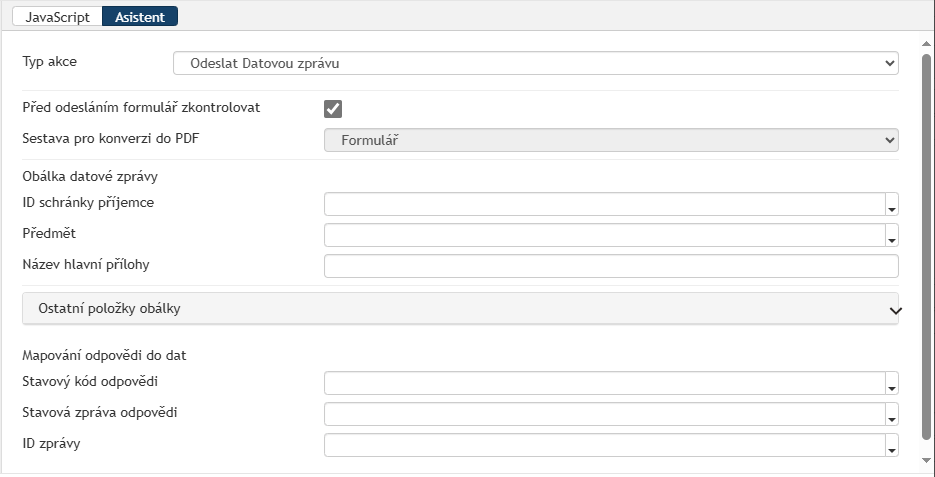
Pokud se klepnutím na tlačítko se šipkou rozvine i sekce Ostatní položky obálky, zpřístupní se následující položky:
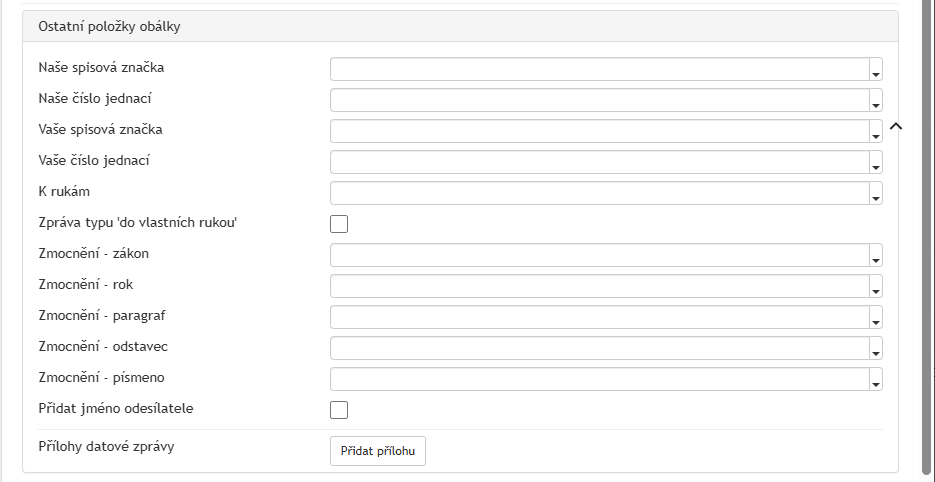
Akce Přepnout oddíl
Tuto akci je možné využít ke sbalení či rozbalení určených oddílů ve formuláři – například pokud formulář obsahuje větší množství oddílů, může je pak uživatel pomocí tlačítka sbalit či rozbalit hromadně.
V nastavení akce se zobrazuje stromová struktura oddílů ve formuláři. Zaškrtnutím políček zvolte, na které oddíly se má funkce tlačítka vztahovat.
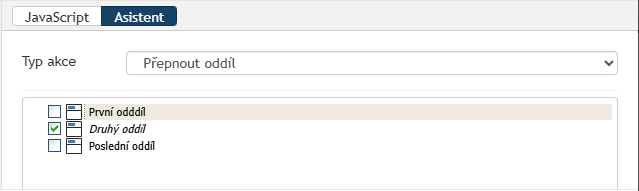
Po nastavení akce se vraťte do panelu Vlastnosti prvku. Nyní se v něm zobrazují dvě karty – Rozbalit oddíly a Sbalit oddíly, odpovídající dvěma stavům, mezi kterými bude tlačítko přepínat. Vzhled tlačítka včetně popisku a obrázku nastavte pro každý stav zvlášť.
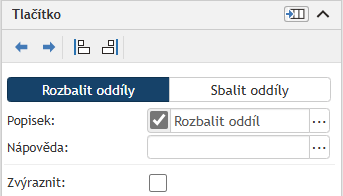
Akce Nastavit hodnotu do dat procesu
Pomocí této akce můžete určit jednu či více položek v datech procesu a hodnoty, které se do nich po stisku tlačítka vloží. Tlačítkem Přidat položku vložíte řádek do tabulky níže, v tabulce pak vyberte položku ve sloupci Data agendy a poté ve sloupci Hodnota určete hodnotu, která se má do položky vložit.
Zatrhnete-li navíc volbu Před provedením akce formulář zkontrolovat, bude formulář nejdříve zkontrolován, a pokud bude správně vyplněný, požadované hodnoty se uloží do dat.
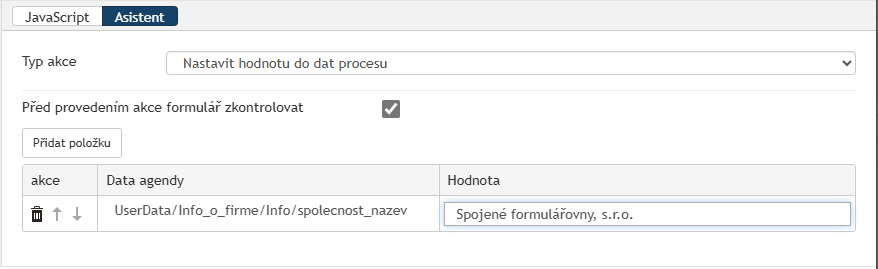
Akce Zavřít formulář
Tato akce zavře formulář, bez uložení změn. Žádné nastavení zde není k dispozici.
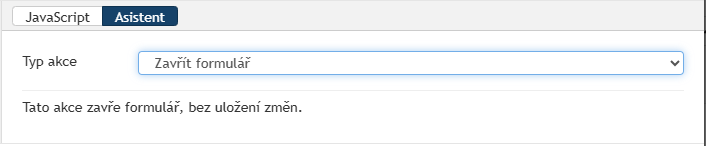
Formátovaný text
U prvku Formátovaný text je k dispozici širší nabídka formátovacích tlačítek než pro jiné prvky ve formuláři:
-
Svislé i vodorovné zarovnání textu,
-
Zvětšit/zmenšit odsazení,
-
Odrážky,
-
Číslování,
-
Tučné písmo, kurzíva, podtržené,
-
Barva písma – zvolte si barvu z nabídnuté palety. Tlačítko označené X v pravém spodním rohu palety slouží ke zrušení nastavené barvy.
-
Písmo (font) a velikost písma v pixelech.
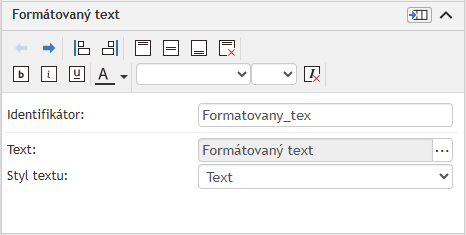
Text samotný se nezapisuje v panelu Vlastnosti prvků, ale v okně Vlastnosti prvku, které otevřete v hlavním panelu poklepáním na prvek nebo z panelu Formátovaný text pomocí ovladače Text.
Vzhled textu můžete také ovlivnit pomocí ovladače Styl textu.
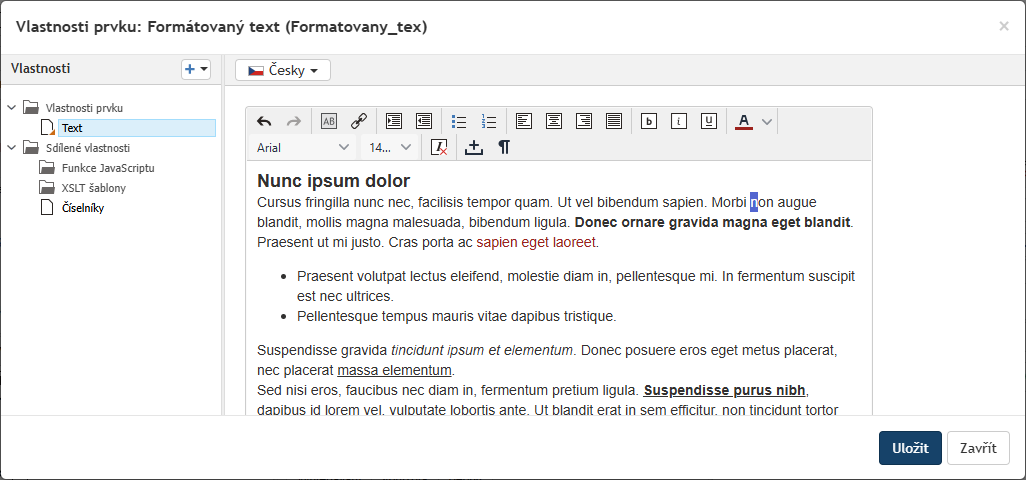
Odkaz
Při vkládání odkazu se nejprve zobrazí dialogové okno Vložit odkaz. To obsahuje dvě karty – pro vložení odkazu daného URL adresou (Statický odkaz) a pro vložení odkazu na datovou položku (datový odkaz).
Na kartě Statický odkaz se zadávají tyto hodnoty:
-
URL – klasická URL adresa odkazu.
-
Text k zobrazení – text, který se bude ve formuláři zobrazovat pro aktivaci odkazu.
-
Nápověda – text, který se bude nad položkou Text k zobrazení zobrazovat jako bublinová nápověda k odkazu.
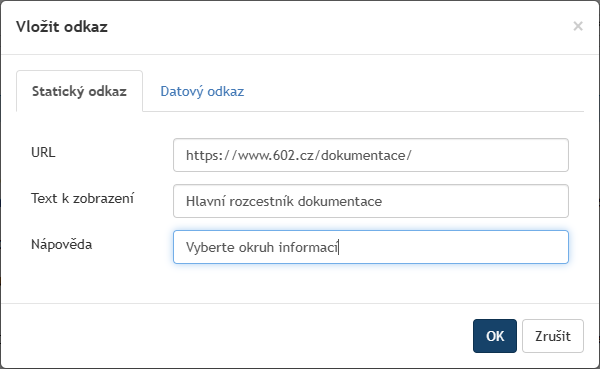
Nastavení můžete později upravit v panelu Vlastnosti prvků, kde se po klepnutí na odkaz v hlavním okně zobrazí popis prvku Statický odkaz. V něm kromě již specifikovaných hodnot URL, Text k zobrazení a Nápověda lze ještě zadat Popisek prvku a případně zaškrtnutím políčka Zvýraznit vyžádat ve formuláři jeho zvýraznění.
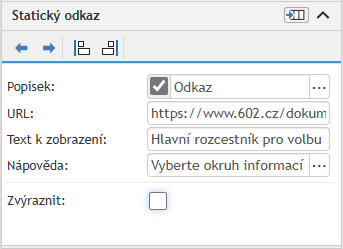
Pokud zvolíte v dialogu vložit odkaz kartu Datový odkaz, budete moci jako předmět odkazu vybrat pomocí rozbalovacího seznamu Datová položka některou z datových položek.
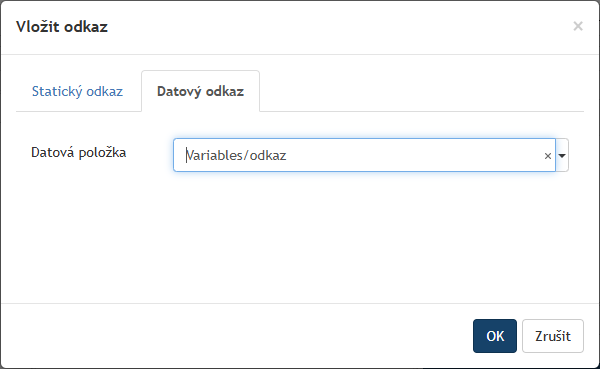
Také zde můžete nastavení později upravit v panelu Vlastnosti prvků, kde se po klepnutí na odkaz v hlavním okně zobrazí popis prvku Datový odkaz. V něm kromě již specifikované hodnoty Datová položka lze ještě prvek upřesnit.
Můžete zadat Popisek prvku a případně vyžádat zaškrtnutím políčka Zvýraznit jeho zvýraznění ve formuláři.
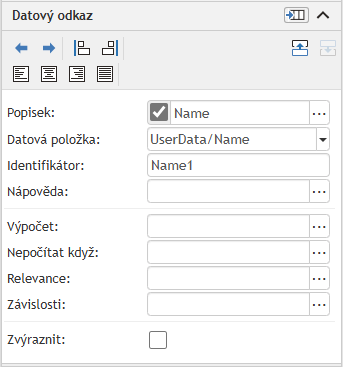
Obrázek
Do formuláře je možné vložit obrázek buďto odkazem na URL, na kteréžto adrese se nachází, nebo jej vyhledat na disku a vložit přímo do formuláře, případně ho lze vložit prostřednictvím datové položky.
Po stisku tlačítka Vložit obrázek z nástrojové lišty se otevře stejnojmenný dialog, který obsahuje tři karty pro různě způsoby vložení.
Kartu Obrázek z URL použijete pro načtení a vložení obrázku prostřednictvím z jeho URL adresy.
-
V rozbalovacím seznamu Typ URL můžete zvolit buď typ Statický nebo typ Z dat formuláře.
-
URL – do pole zapište adresu, na které se obrázek nachází na webu (pro Statický typ) nebo pomocí rozbalovacího seznamu nastavte datovou položku formuláře, ve které je obrázek umístěn (pro volbu Z dat formuláře).
V datech formuláře musí být obrázek v kódování Base64. Praktické využití může být třeba pro generování nějakého QR kódu, který se pak dá ve formuláři přímo zobrazit. -
Popis obrázku – text charakterizující obrázek, který bude vypsán ve formuláři.
-
Rozložení – vyberte poměrnou šířku obrázku vzhledem k šířce formuláře.
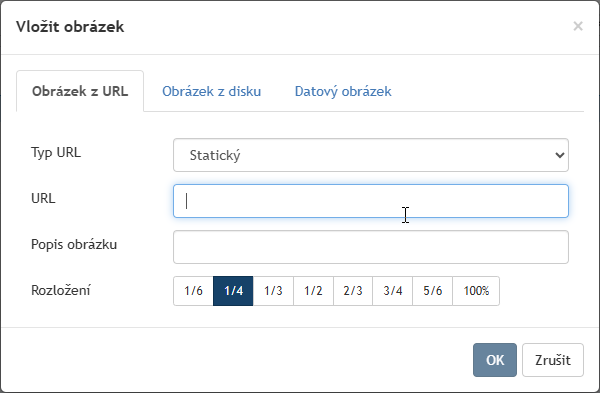
Chcete-li do formuláře nahrát soubor s obrázkem z disku, nastavte v dialogu záložku Obrázek z disku, kde můžete soubor vyhledat v určité složce na disku nebo jej (z nějakého souborového manažeru, třeba Průzkumníka) přetáhnout myší do prostoru vyznačeného na kartě. Po potvrzení se přepnete na záložku Obrázek z URL, kde můžete doplnit ostatní údaje.
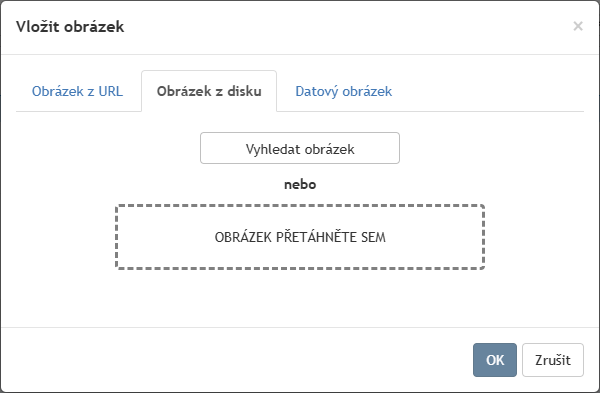
Po potvrzení tlačítkem OK se obrázek vloží do formuláře.
Poslední možností je vložení obrázku z datové položky na kartě Datový obrázek.
Pomocí rozbalovacího seznamu Datová položka vyberte datovou položku s obrázkem, který chcete do formuláře vložit. Do pole Popis obrázku potom zapište popisek, který má být u obrázku ve formuláři zobrazen.

Nadpisy ve formuláři
Nadpis je formátovaný text sloužící k popisnému oddělení určitých částí formuláře.
V panelu Vlastnosti prvků můžete do pole Text napsat obsah nadpisu a pomocí rozbalovacího seznamu Styl nadpisu vybrat jeden z připravených stylů nadpisů nebo styl odpovídající obyčejnému textu.
Vzhled stylů závisí na nastavení motivu (tlačítko Motiv na nástrojové liště).
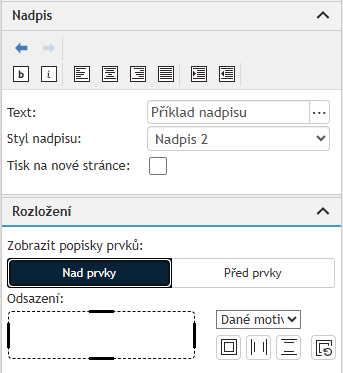
Pokud má být před nadpisem odstránkováno, zaškrtněte políčko Tisk na nové stránce.
Nadpisy mají své vlastní možnosti umístění na stránce formuláře – viz panel Rozložení.